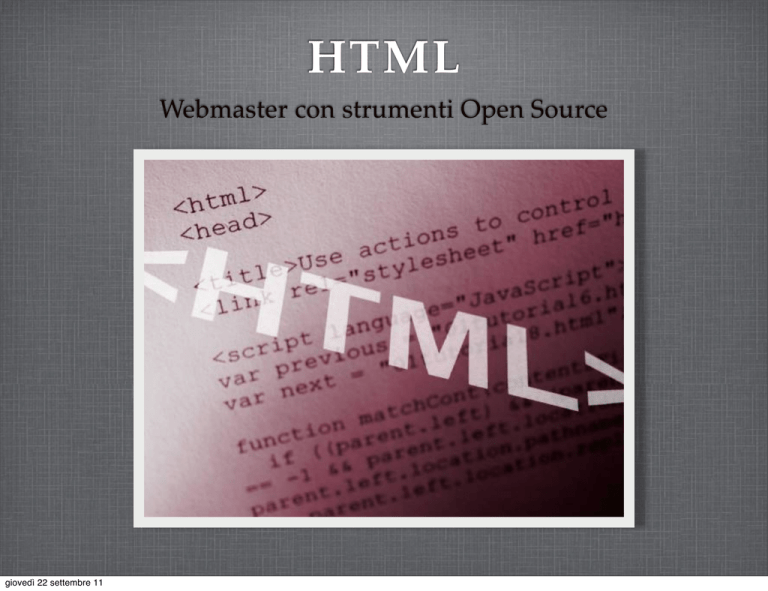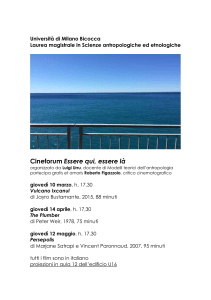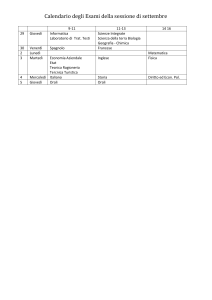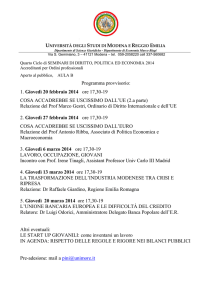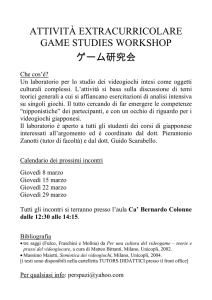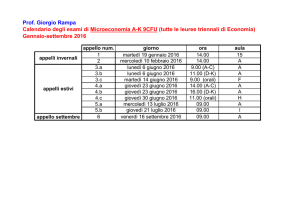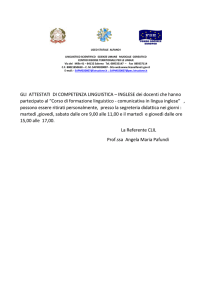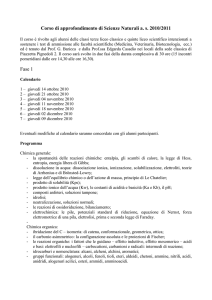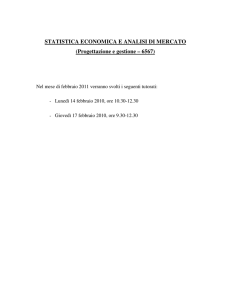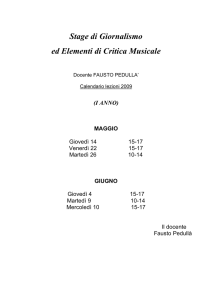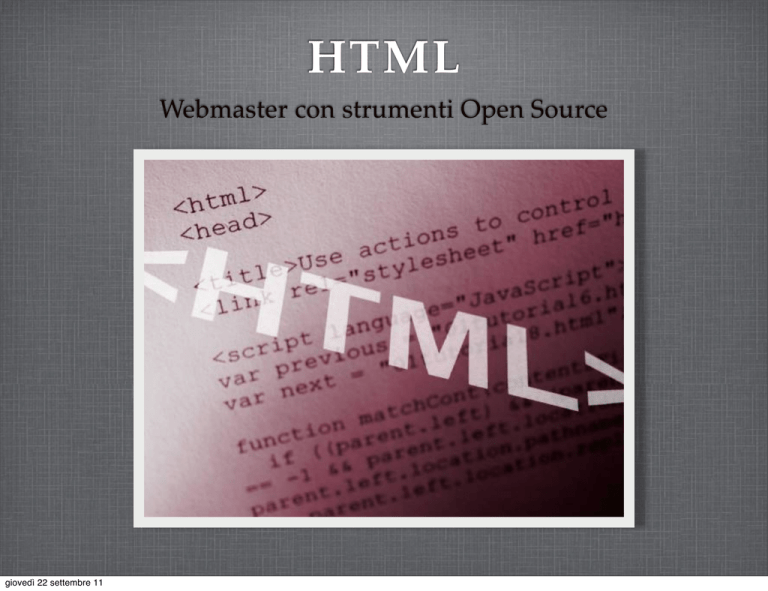
HTML
Webmaster con strumenti Open Source
giovedì 22 settembre 11
AGENDA
HTML/XHTML
Introduzione Html
Struttura di una pagina Html
Fogli di stile (CSS)
giovedì 22 settembre 11
HTML/XHTML
L'organizzazione che si occupa di standardizzare la sintassi del
linguaggio HTML (il W3C: World Wide Web Consortium) ha rilasciato
diverse versioni di questo linguaggio (HTML 2.0, HTML 3.2, HTML 4.0); e
- da un certo punto in poi - l'HTML si è evoluto in XHTML (si tratta
dell'HTML riformulato come linguaggio XML).
Anche se abbiamo detto che l'HTML si è evoluto in XHTML ci sono delle ottime
ragioni per incominciare a studiare l'HTML e non l'XHTML:
• di fatto l'HTML verrà utilizzato ancora per diversi anni come linguaggio principe
delle pagine web
• L'HTML è più immediato e consente di incominciare subito a produrre documenti
web
• chi conosce l'XHTML non può non conoscere l'HTML. La conoscenza dell'HTML
è infatti il prerequisito essenziale di ogni webmaster. Comunque le differenze tra i
due linguaggi non sono così marcate e passare dall'uno all'altro non dovrebbe
richiedere molta fatica.
giovedì 22 settembre 11
INTRODUZIONE
HTML è la forma abbreviata di HyperText Markup Language
•
•
L'ipertesto è semplicemente un testo che funziona come un link.
Markup Language è una maniera di scrivere informazioni sul layout dei documenti.
In pratica un documento in HTML è soltanto un file che contiene solamente testo e nient'altro.
Quando un browser apre un file HTML, sarà lo stesso browser a cercare codici HTML nel testo e ad
usarli per modificare il layout, inserire immagini, o creare link per altre pagine.
Essendo dei semplici file di testo, i documenti HTML possono essere scritti anche col più semplice
text editor
Molti preferiscono però usare uno speciale HTML editor - possibilmente in grado di evidenziare il
risultato visivo piuttosto che i codici - un cosiddetto WYSIWYG ("What You See Is What You Get").
Alcuni dei più diffusi HTML editor, come Frontpage o Dreamweaver danno la possibilità di creare
pagine più o meno nello stesso momento in cui si scrivono documenti in Word o qualsiasi altro text
editor.
giovedì 22 settembre 11
TOOLS
Editor di Testo
Notepad / Block Notes
Notepad++
TextEdit
IDE
NetBeans / Eclipse
Dreamweaver
giovedì 22 settembre 11
FONDAMENTI DI HTML
TAGS
In pratica, un computer vede una "A" soltanto come una "A" - senza differenze tra grassetto, corsivo, maiuscolo o
minuscolo.
Per dire al browser che una "A" deve essere in grassetto dobbiamo aggiungere una sigla davanti alla A.
Questo tipo di sigla si chiama Tag.
Tutti i tag HTML sono racchiusi in < e >.
Esempio: un testo come appare sullo schermo.
Questo è un esempio di testo in grassetto.
Questo è un esempio di testo in grassetto
HTML: lo stesso testo in HTML:
Questo è un esempio di testo in <b>grassetto</b>
Come puoi vedere, il tag iniziale <b> indica che tutto quello che segue dovrà essere scritto in grassetto. Il
corrispondente tag finale </b> indica che il browser non dovrà più scrivere in grassetto.
giovedì 22 settembre 11
TAG (I)
formattazione del testo
<h1>,<strong>,<italic>,<bold>,<cite>,<pre>,<blink>,<font>,
collegamenti del testo ed immagini
<a>,<img>
paragrafi
<p>,<hr>,<br>,
liste
<ul>,<li>
giovedì 22 settembre 11
TAG (II)
<TAG attributi>contenuto</TAG>
<P align="right">testo</P>
<TAG attributo_1="valore1"
attributo_2="valore2">contenuto</TAG>
<IMG widht="20" height="20"
src="miaImmagine.gif" alt="alt">
giovedì 22 settembre 11
TAG (III)
Annidamento e indentazione
<TAG1 attributi>
contenuto 1
<TAG2>
contenuto 2
</TAG2>
</TAG1>
Potremmo quindi avere ad esempio:
<P align="right">
testo 1
<P align="left">
testo 2
</P>
</P>
giovedì 22 settembre 11
STRUTTURA DELLA
PAGINA
Normalmente le pagine web consistono in una "testa", in inglese head e un
"corpo", detto anche body.
• L'head viene usata per testo e tag che non vengono mostrati direttamente sulla
pagina.
• Il body viene usato per testo e tag che sono visibili direttamente sulla pagina.
In pratica, tutte le pagine web hanno un tag <html> all'inizio e alla fine, che
indicano al browser l'inizio e la fine del documento.
Il codice più semplice - quello che userai per ogni pagina che farai, è questo:
giovedì 22 settembre 11
STRUTTURA SEMPLICE
DI UN FILE HTML
<!DOCTYPE HTML PUBLIC “-//W3C//DTD HTML 4.01 Transitional//EN”>
<html>
<head>
iso-8859-1
<meta http-equiv="content-type" content="text/html; charset=utf-8" />
<title>La mia prima pagina web</title>
<meta name="keywords" content="cucina,cooking,cucinare,ricette" />
<meta name="description" content="sito personale di cucina" />
<meta name=“generator" content=“Editor Testuale">
<link href="style.css" rel="stylesheet" type="text/css" media="screen" />
</head>
<body>
.................................
.................................
</body>
</html>
giovedì 22 settembre 11
HTML VS XHTML
Gli elementi devono essere correttamente annidati
I nomi di elementi e attributi devono essere in minuscolo
Gli elementi non vuoti devono essere chiusi
giovedì 22 settembre 11
I valori degli attributi devono essere posti tra virgolette
Gli elementi vuoti devono terminare con />
Uso di
giovedì 22 settembre 11
id
e
name
ALTRI META TAG
Per caricare la stessa pagina (refresh):
<META HTTP-EQUIV="refresh" CONTENT=“x">
Entro x secondi il documento sarà ricaricato
Per fare il forward verso una nuova pagina:
<META HTTP-EQUIV="refresh" CONTENT=“x;URL=y">
Entro x secondi sarà caricata la pagina y
giovedì 22 settembre 11
HTML LINKS
I link sono la parte più importante del world wide web.
Sono i link che tengono insieme la rete.
Ci sono tre tipi di link che puoi avere nel tuo sito:
• Link che si agganciano alla pagina corrente (Interni).
• Link per altre pagine dello stesso sito (Locali).
• Link per pagine al di fuori del sito (Globali).
E' possibile creare testi e immagini funzionanti come link.
Questa sezione tratterà i link più "tradizionali": Testi e Immagini.
giovedì 22 settembre 11
COME FARE UN LINK
I tag usati per generare i link sono <a> e </a>.
Il tag <a> indica dove il link ha inizio, mentre </a> ne indica la fine.
Tutto quello che è contenuto tra questi due tag si comporterà come un link.
La meta del link viene specificata aggiungendo al tag <a>usando l'attributo
href="http://www.latuapagina.com".
L'esempio qui sotto ti mostra come far diventare la parola
Clicca <a href=”http://www.yahoo.it”>qui</a> per andare su yahoo
giovedì 22 settembre 11
ESEMPIO
Errori più comuni:
<a href="file:///C|percorsonomeFile.html">testo</a>
Come mai non vedo l’immagine del mio PDF in anteprima?
Come mai non vedo la mia presentazione che gira in automatico!?
alcuni siti la hanno!
Esempio pratico: links.html
giovedì 22 settembre 11
COMMENTI
<!-- questo è un commento -->
e ci permette di "commentare" i vari punti della pagina.
Ad esempio:
<!-- barra in alto -->
<!-- eccetera -->
giovedì 22 settembre 11
FONT
<p>
<font color="green" size=”10”>
<i>titolo 1</i>
</font>
</p>
noi andremo verso un
<p class="formattaTitoli">
titolo 1
</p>
P.S. l’uso di <font> è deprecato dal W3C
giovedì 22 settembre 11
COLORE DI SFONDO
<body bgcolor="blue">
<body bgcolor="#0000FF">
web safe color
"palette sicura" dei 256 colori che
sicuramente l’utente è in grado di visualizzare.
giovedì 22 settembre 11
ma solo 5 min....
giovedì 22 settembre 11
.....DOPO 5 MIN
giovedì 22 settembre 11
IMMAGINE SFONDO
Per inserire un’immagine come sfondo è sufficiente utilizzare la seguente sintassi:
<body background="imgSfondo.gif">
È anche possibile combinare i due attributi, in modo che mentre l’immagine di sfondo
viene caricata, venga comunque visualizzata una colorazione della pagina:
<body bgcolor="#0000ff" background="imgSfondo.gifgif">
giovedì 22 settembre 11
MARGINI
<body leftmargin="0" topmargin="0">
Tuttavia è bene sapere che i browser nel corso degli anni hanno introdotto dei
tag e degli attributi "proprietari", con lo scopo di ottenere determinati effetti di
visualizzazione, o indicare in qualche modo particolare il contenuto.
Netscape/Firefox: <body marginleft="0" margintop="0">
Internet Explorer: <body leftmargin="0" topmargin="0">
Se avrete a che fare con pagine web di altri webmaster vi capiterà spesso di
incontrare questo genere di sintassi:
<body leftmargin="0" topmargin="0" marginleft="0" margintop=”0”>
giovedì 22 settembre 11
TABELLE
<table>
<tr>
<td>
Esempio: tabelle.html
Esempio: tabform.html
giovedì 22 settembre 11
IMMAGINI
GIF
(Graphic Interchange Format): le immagini GIF hanno una tavolozza che non supera i 256 colori, per questo vengono utilizzate
spesso per grafici o icone.
È possibile ottimizzare il peso questo tipo di file riducendo ancora il numero di colori. Oltre a questo GIF ci consente di
impostare trasparenze nelle immagini e di creare piccoli banner, questo formato consente infatti di rappresentare anche
semplici animazioni (GIF animate)
JPG
(o JPEG) È l'acronimo del gruppo di ricerca che ha ideato questo formato (il Joint Photographic Experts Group), idoneo per le immagini
di qualità fotografica
PNG
(Portable Network Graphic). Il PNG è un tipo di immagine introdotto più recentemente, elaborato dal W3C per risolvere i problemi di
copyright del formato GIF (che è invece proprietario); tuttavia oggi il PNG è letto oramai da tutti i browser e offre alcune caratteristiche
che gli altri formati non hanno (come il supporto al canale alfa, caratteristica questa non ancora perfettamente supportata da ogni
browser). PNG permette sia di rappresentare immagini di qualità fotografica (PNG24), sia di ottimizzare colori in modo simile a GIF (PNG8
- 256 colori)
giovedì 22 settembre 11
IMMAGINI (II)
<img src="http://miosito.it/miaImmagine.gif" alt=”testo”>
<img src="logo.gif" width="224" height="69" />
<img src="logo.gif" width="224" height="69" hspace="20">
<img src="logo.gif" width="224" height="69" vspace="20">
giovedì 22 settembre 11
IMMAGINI (III)
Esempio: immagini.html
<img src="image.jpg" align="bottom">
I valori di ALIGN ammessi sono:
Bottom: il lato inferiore dell'immagine appare allineato alla base della riga di testo
(valore predefinito);
Middle: il punto mediano dell'altezza dell'immagine si allinea alla base della riga di
testo; il testo si spezza e prosegue sotto l'immagine;
Left: l'immagine si posiziona sul lato sinistro della pagina e il testo scorre intorno a
lei sul lato destro;
Right: l'immagine si posiziona sul lato destro della pagina e il testo scorre intorno
a lei sul lato sinistro.
giovedì 22 settembre 11
PUNTI ELENCO
<OL>
<LI>elemento 1
<LI>...
<LI>elemento n
</OL>
Esempio: liste.html
Il tag di apertura <OL> supporta l'attributo type il quale risulta molto utile se
bisogna interrompere la lista e poi riprenderla procedendo con la numerazione.
L'attributo type="valore" accetta 5 diversi valori corrispondenti a cinque
diverse numerazioni:
• 1: numerazione araba (quella predefinita ossia di default)
• i: numerazione romana (lettere minuscole)
• I: numerazione romana (lettere maiuscole)
• a: numerazione letterale (lettere minuscole)
• A: numerazione letterale (lettere maiuscole)
giovedì 22 settembre 11
DIV
Il blocco di testo va a capo, ma - a differenza del paragrafo - non
lascia spazi prima e dopo la sua apertura.
<div style="color:#00FF00">
<div style="color:#00FF00">
<h3>Intestazione</h3>
<p>Paragrafo</p>
</div>
giovedì 22 settembre 11
DIV (II)
<div style="border:1px solid black; margin:15px; padding:5px;
width:300px; float:right; text-align:center; color:#0080C0; fontsize:10px; font-style:italic; font-weight:bold;">
ciao ciao ciao ciao
</div>
giovedì 22 settembre 11
CSS
Esempi.......
giovedì 22 settembre 11
ALLA PROSSIMA!!!!!
giovedì 22 settembre 11